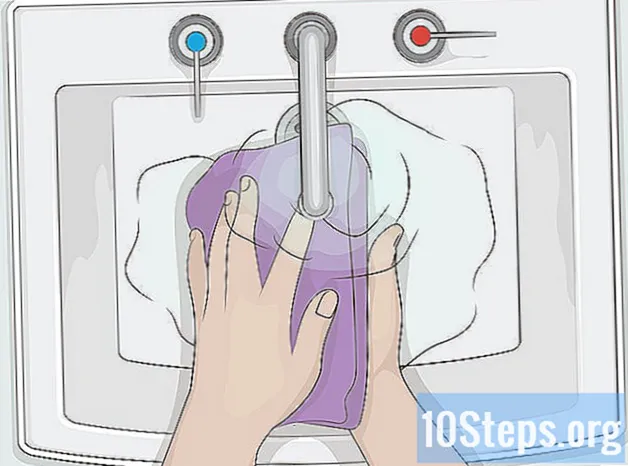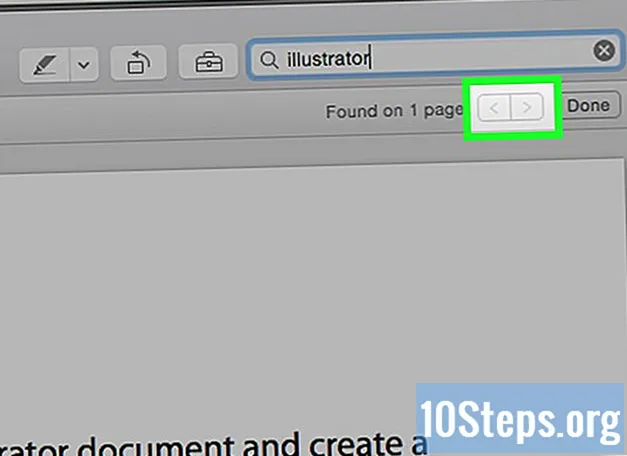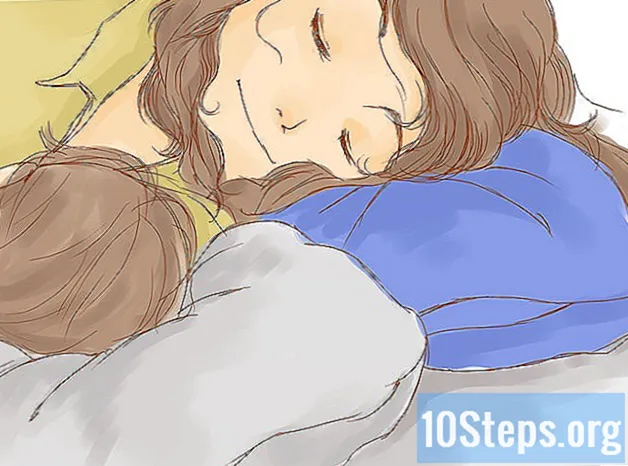কন্টেন্ট
এই নিবন্ধটি আপনাকে শিখাবে যে কীভাবে আপনার স্বাক্ষরের উপস্থিতিটি আউটলুকে সম্পাদনা করতে হবে। আপনি ওয়েবসাইট, মোবাইল অ্যাপ এবং অফিসের 365 সংস্করণের মাধ্যমে এটি করতে পারেন। নীচের পদক্ষেপগুলি অনুসরণ করতে, এটি স্পষ্ট যে আপনার অবশ্যই সাবস্ক্রিপশন থাকা উচিত।
ধাপ
পদ্ধতি 1 এর 1: সাইটে
, স্বাক্ষর ক্ষেত্রের উপরের ডানদিকে এবং বিকল্পগুলি দেখুন। আপনি স্বাক্ষর প্রান্তিককরণ পরিবর্তন করতে পারেন, সুপারস্ক্রিপ্ট যুক্ত করতে পারেন, সমস্ত ফর্ম্যাটিং পূর্বাবস্থায় ফেরাতে পারেন এবং এমনকি একটি সারণী সন্নিবেশ করতে পারেন।

. বিকল্পটি একটি গিয়ার দ্বারা উপস্থাপিত হয়, এটি স্ক্রিনের নীচে বাম কোণে থাকে এবং আউটলুক সেটিংস মেনুটি খোলে।
(অ্যান্ড্রয়েডে) বিকল্পটি পর্দার উপরের বাম কোণে এবং পরিবর্তনগুলি সংরক্ষণ করে।
পদ্ধতি 3 এর 3: ডেস্কটপ সংস্করণে
আউটলুক 2016 খুলুন। প্রোগ্রামটি একটি সাদা এবং নীল খাম দ্বারা উপস্থাপিত হয়, উপরে একটি সাদা "O" থাকে। এটি অ্যাক্সেস করতে ক্লিক করুন।

ক্লিক করুন নতুন ইমেইল. বিকল্পটি সরঞ্জামদণ্ড পৃষ্ঠার বাম দিকে রয়েছে হোম পৃষ্ঠা.
ক্লিক করুন স্বাক্ষর. এই ড্রপ-ডাউন ক্ষেত্রটি সরঞ্জামদণ্ডে "অন্তর্ভুক্ত" বিকল্প গ্রুপে অবস্থিত বার্তা.

ক্লিক করুন সাবস্ক্রিপশন. বিকল্পটি ড্রপ-ডাউন মেনুতে রয়েছে স্বাক্ষর.
আপনার নামে ক্লিক করুন। এটি ইমেল স্বাক্ষর এবং ব্যক্তিগত চিঠিপত্রের উইন্ডোর উপরের ডানদিকে "সম্পাদনা করার জন্য স্বাক্ষরটি নির্বাচন করুন" ক্ষেত্রে রয়েছে।
আপনার সাবস্ক্রিপশনের উত্স পরিবর্তন করুন। আপনি কোন অংশটি পরিবর্তন করতে চান তা চয়ন করুন এবং ফন্টটি পরিবর্তন করতে ড্রপ-ডাউন ফিল্ডটিতে ক্লিক করুন। এই ক্ষেত্রটি "স্বাক্ষর সম্পাদনা সম্পাদনা করুন" এর উপরের বাম কোণার উপরে।
সাবস্ক্রিপশনের আকার বাড়া বা হ্রাস করুন। আপনি কোন অংশটি পরিবর্তন করতে চান তা চয়ন করুন এবং ফন্ট মেনুর ডানদিকে নম্বরযুক্ত ক্ষেত্রটিতে ক্লিক করুন। তারপরে একটি সংখ্যায় ক্লিক করুন - এটি যত বড় হবে তত বড় চূড়ান্ত পাঠ্যটি পাবেন।
- নামটি বাড়ানো স্বাভাবিক, তবে সংস্থার নাম এবং ওয়েবসাইটের তথ্য ছোট রাখুন।
স্বাক্ষর ফর্ম্যাট করুন। আপনি এর কিছু অংশ রাখতে পারেন সাহসী অথবা ইট্যালির বা রেখাঙ্কিত। এটি করতে, আপনি যে বিভাগটি সম্পাদনা করতে চান তা নির্বাচন করুন এবং ক্লিক করুন বি, আমি অথবা ইউযথাক্রমে এই আইকনগুলি ফন্ট এবং পাঠ্য আকারের বিকল্পগুলির ডানদিকে রয়েছে।
স্বাক্ষরে আলাদা রঙ লাগান। স্বাক্ষরের অংশটি নির্বাচন করুন, ফর্ম্যাটিং বিকল্পগুলির ডানদিকে "স্বয়ংক্রিয়" ড্রপ-ডাউন ফিল্ডটিতে ক্লিক করুন এবং রঙটি চয়ন করুন।
স্বাক্ষরের প্রান্তিককরণ পরিবর্তন করুন। পুরো স্বাক্ষরটি নির্বাচন করুন এবং মার্জিনটি পরিবর্তন করতে বিকল্পের ডানদিকে অনুভূমিক লাইন আইকনগুলির একটিতে ক্লিক করুন।
আপনার সাবস্ক্রিপশনে একটি লিঙ্ক যুক্ত করুন। সম্পাদনা বিকল্পগুলির ডানদিকে ডানদিকে লিঙ্ক আইকনে ক্লিক করুন - "স্বাক্ষর সম্পাদনা করুন" উইন্ডোর ঠিক উপরে। তারপরে, লিঙ্কটি ছাড়াও আপনি যে শব্দটি ব্যবহার করতে চান তা টাইপ করুন type
- আপনি স্বাক্ষরে একটি ফটো যুক্ত করতে পারেন। এটি করতে, লিঙ্কের বাম দিকে আইকনে ক্লিক করুন এবং ফাইলটি চয়ন করুন।
ক্লিক করুন ঠিক আছে. বিকল্পটি পর্দার নীচে রয়েছে এবং আপনি ভবিষ্যতে যে ইমেলগুলি প্রেরণ করেন সেগুলি পরিবর্তনগুলি অনুশীলন করা ছাড়াও স্বাক্ষর সংরক্ষণ করে।
পরামর্শ
- আপনি মাইক্রোসফ্ট ওয়ার্ডে স্বাক্ষরটি তৈরি এবং ফর্ম্যাট করতে পারেন এবং ফর্ম্যাটিং অংশটি এড়াতে আউটলুক 2016 ক্ষেত্রে এটি অনুলিপি করে আটকান।
সতর্কবাণী
- সংক্ষিপ্ত এবং তথ্যবহুল স্বাক্ষর রঙিন এবং অতিরঞ্জিত স্বাক্ষরের চেয়ে ভাল।